Windows 10 Tip: Zväčšite veľkosť a farbu ukazovateľa myši
Pri práci na dokumentoch a tabuľkách balíka Microsoft Office po celý deň je jednou malou zmenou, ktorú môžete urobiť, aby ste zlepšili svoj pracovný postup, je zväčšiť veľkosť a farbu ukazovateľa myši (šípka).
Ukázali sme vám, ako zvýšiť hrúbkukurzor v systéme Windows 10. Ak máte ťažkosti so zobrazením kurzora a kurzora na obrazovke, alebo ste práve unavení, môže vám pomôcť použiť obidva tieto tipy.
Zväčšite Veľkosť a farbu alebo Ukazovateľ
Otvorte aplikáciu Nastavenia (Windows Key + I) a choďte na Jednoduchý prístup> Myš, Tam máte tri rôzne veľkosti na vytvorenie ukazovateľa.

Kým ste tu, môžete tiež zmeniť farbu šípky. Napríklad, ak pracujete vo veľkom dokumente programu Word s bielym kurzorom, je ľahké stratiť prehľad na bielom pozadí.
Existujú aj tri možnosti pre farbu. Biela, ktorá je predvolená, čierna a tretia možnosť mení farbu v závislosti od pozadia, nad ktorým sa vznáša.
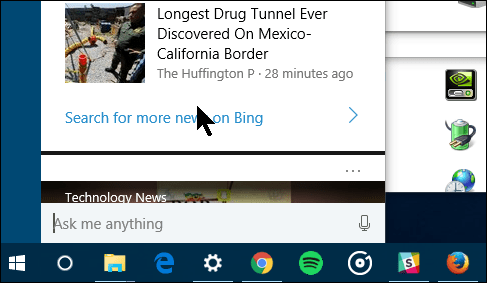
Mal by som tiež spomenúť, že Windows 10, podobnepredchádzajúce verzie systému Windows, stále majú možnosti zmeniť vzhľad ukazovateľa. Ak to chcete urobiť, musíte prejsť na starý ovládací panel a vybrať možnosť Myš. Potom kliknite na kartu Možnosti ukazovateľa.
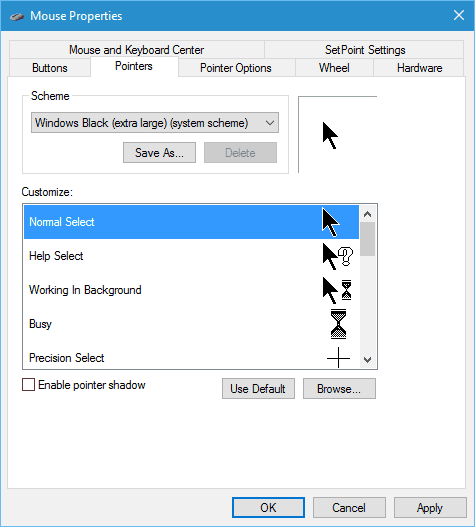
V závislosti od typu myši máte k dispozícii ďalšie možnosti, z ktorých si môžete vybrať, a tieto nastavenia sa oplatí preskúmať.
Je tiež zaujímavé poznamenať, že na niektorých displejoch môžu byť akčné ciele nepatrné a vďaka veľkému ukazovateľu je možné veci jednoduchšie zvládnuť.









Zanechať komentár